笔记本图标如何变小 电脑桌面图标变小的方法
更新时间:2024-04-12 12:08:43作者:jiang
电脑桌面上的图标是我们经常使用的工具和应用的快捷方式,然而随着时间的推移,我们的桌面上可能会积累大量的图标,导致界面看起来杂乱无章,为了提高工作效率和美化桌面,很多人都希望能够将图标变小。如何实现这一目标呢?在本文中我们将分享一些简单的方法,帮助你快速将笔记本图标和电脑桌面上的其他图标变小。无论你是新手还是有一定电脑使用经验的用户,都能够轻松地掌握这些技巧,让你的桌面焕然一新。
步骤如下:
1.最普遍的方法:鼠标右键点一下空白桌面,出现“查看”。在查看中调一下图标的大中小。
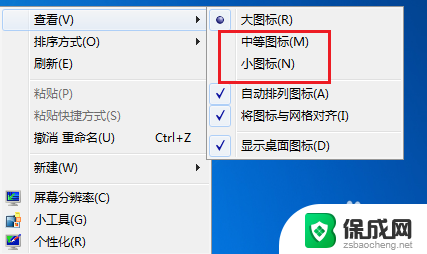
2.调整分辨率:鼠标点击右键找到“屏幕分辨率”字样,点开分辨率设置。
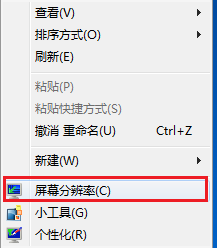
3.一般上我们采用电脑推荐的,大家也可以自由设置。试试看哪个最适合您的感觉。
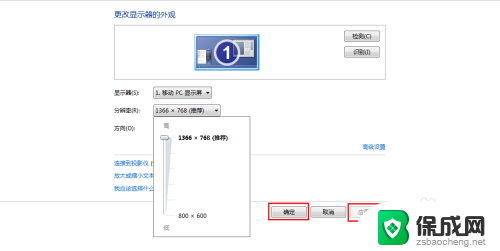
4.打开“个性化”,在个性化里左底部,鼠标左键点击“显示”两字。
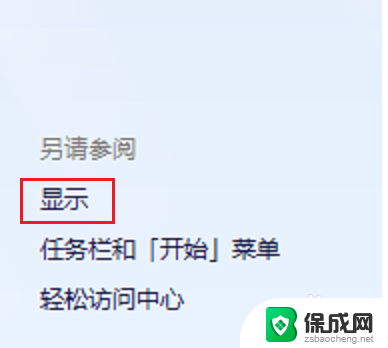
5.选择调整页面的整体大小,一般都为默认较小,然后点击“应用”。
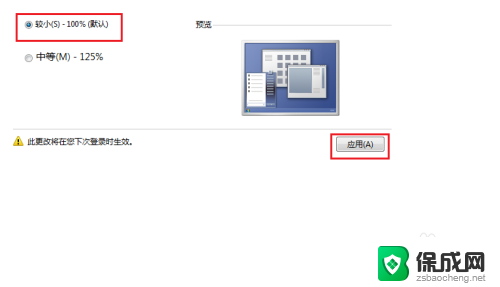
6.立即注销的话开机后图标就成为我们刚才的选择,也可以等我们想关电脑的时候再注销。
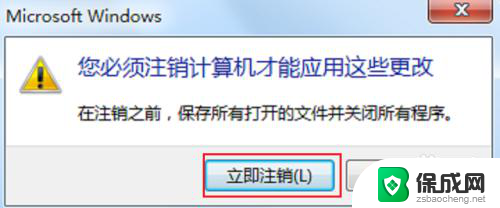
7.小编注销了一次,重新看桌面,图标的大小正好,很适合自己。

以上是有关如何缩小笔记本图标的全部内容,如果您遇到这种情况,您可以按照以上方法解决,希望这能对您有所帮助。
笔记本图标如何变小 电脑桌面图标变小的方法相关教程
-
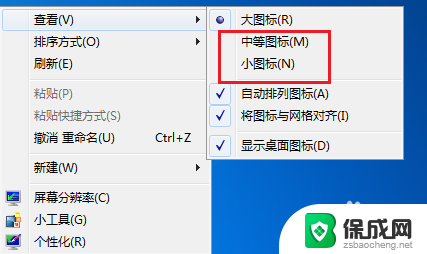 如何让桌面图标变小 怎么使电脑桌面图标变小
如何让桌面图标变小 怎么使电脑桌面图标变小2024-06-29
-
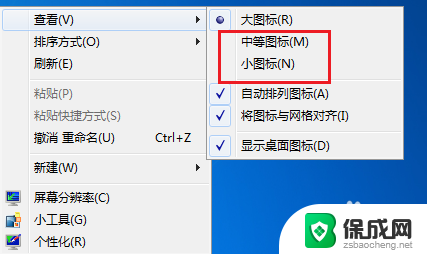 电脑怎么把桌面图标调小 电脑桌面图标变小步骤
电脑怎么把桌面图标调小 电脑桌面图标变小步骤2024-05-23
-
 电脑上的图标怎么变小 怎么调整电脑桌面图标大小
电脑上的图标怎么变小 怎么调整电脑桌面图标大小2024-04-20
-
 如何缩小电脑桌面图标大小 电脑桌面上图标缩小的步骤
如何缩小电脑桌面图标大小 电脑桌面上图标缩小的步骤2024-01-06
-
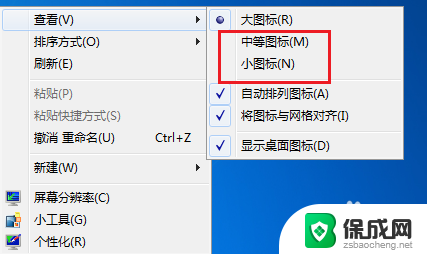 怎么使电脑图标变小 电脑桌面图标怎么缩小
怎么使电脑图标变小 电脑桌面图标怎么缩小2023-11-27
-
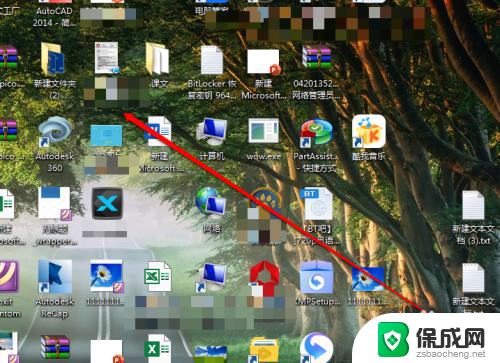 如何把电脑桌面上的图标缩小 电脑桌面上图标变小的操作步骤
如何把电脑桌面上的图标缩小 电脑桌面上图标变小的操作步骤2023-11-21
电脑教程推荐